iPhone vil ikke slukke løsning - bedste 6 rettelser her
Har du nogensinde været klar til at slukke din iPhone efter en travl dag, for så at opdage, at skærmen stadig er tændt, og tænd/sluk-knappen ikke virker, så iPhone slukker ikke? Ikke kun er dette irriterende, men det kan forårsage mere alvorlige problemer, hvis batteriet er opbrugt, eller systemet går ned. Mange brugere oplever lignende problemer, men det betyder ikke, at din iPhone er ødelagt, så den ikke kan repareres. Uanset om det er en softwarekonflikt, ødelagt hardware eller en elendig operation, vil denne artikel give detaljerede reparationstrin for at hjælpe dig med hurtigt at løse problemet med, at iPhone ikke lukker ned og får din enhed tilbage til normal.
SIDEINDHOLD:
Del 1. Hvad er årsagen til, at iPhone ikke slukker
Før du prøver at løse, vil iPhone ikke slukke problemet, er det vigtigt at forstå, hvad der kan forårsage det. Det er nok ikke tilfældigt, at iPhonen ikke lukker ned korrekt, og der er ofte nogle fælles faktorer bag. Uregelmæssigheder i operativsystemet, hardwarekorruption eller modstridende indstillinger kan forårsage dette problem. Dernæst vil vi se på disse almindelige årsager for at hjælpe dig med at identificere problemet mere klart. Her er nogle almindelige årsager til, at din iPhone ikke slukker:
Fejl i software
Operativsystemnedbrud eller fejl kan få iPhone til at undlade at reagere på nedlukningskommandoer. Dette sker normalt efter en systemopdatering, eller når telefonen kører for mange baggrundsprogrammer.
Batteriproblem
Antag, at iPhone-batteriet er defekt eller meget lavt. I så fald er enheden muligvis ikke i stand til at lukke ned korrekt, især hvis strømmen er lav, og enheden muligvis ikke er i stand til at udføre nedlukningen.
Power-knap fejlfunktion
Hvis tænd/sluk-knappen er beskadiget eller sidder fast, kan det også forårsage manglende evne til at slukke. Fysisk skade kan forårsage, at knappen ikke fungerer korrekt, hvilket påvirker nedlukningsfunktionen.
Systemindstillinger konflikt
Specifikke systemindstillinger eller tredjepartsapplikationer kan forstyrre nedlukningsprocessen. For eksempel at aktivere visse tilgængelighedsfunktioner eller en iPhone sidder fast i sikker tilstand kan forårsage, at iPhone ikke slukker.
Del 2. Bedste professionelle værktøj til at rette iPhone vil ikke slukke
Efter at have forstået de mulige årsager, er det afgørende at vælge det rigtige værktøj til at løse problemet. Professionel reparationssoftware kan markant forbedre succesraten for systemfejl, som konventionelle metoder ikke kan løse. Apeaksoft iOS System Recovery er så stærkt et værktøj. Det er ikke kun nemt at betjene, men kan også effektivt løse en række systemproblemer, såsom iPhone vil ikke slukke selv med en hård nulstilling, hvilket hjælper dig med nemt at gendanne enhedens normale tilstand.
Bedste løsning til at reparere iPhone vil ikke slukke
- Giv en enkel og brugervenlig grænseflade, enkel betjening
- Løs effektivt forskellige iPhone-systemproblemer, inklusive iPhone, der ikke lukker ned
- Understøtter alle iPhone-modeller og iOS-versioner med stærk kompatibilitet
- Beskyt dine vigtige filer ved at sikre, at der ikke tabes data under reparationsprocessen
Sikker download
Sikker download

Trin 1 Først skal du downloade og installere den seneste version af Apeaksoft iOS System Recovery. Installationsprocessen er enkel. Bare følg vejledningen for at fuldføre. Når du har åbnet softwaren, skal du vælge iOS System Recovery afsnittet i hovedgrænsefladen.

Trin 2 Tilslut derefter din iPhone til din computer. Lås din iPhone op og stol på computeren. Vælg derefter den passende reparationstilstand i henhold til dine behov. Generelt skal du vælge Standard tilstand for at rette de fleste systemfejl, inklusive nedlukningsproblemet.

Trin 3 Det vil automatisk registrere din iPhone-model og iOS-version og bede dig om at downloade den relevante firmwarefil. Klik på Hent knappen, og den nødvendige firmwarepakke downloades.

Trin 4 Softwaren løser automatisk systemproblemet, når overførslen er fuldført. Denne proces kan tage et par minutter. Sørg for, at enheden er tilsluttet sikkert under reparationen. Når reparationen er fuldført, vil softwaren bede dig om, at operationen var vellykket. På dette tidspunkt bør iPhone normalt kunne lukke ned og genoptage andre funktioner.

Del 3. Sådan løses iPhone vil ikke slukke problem via indbyggede værktøjer
Udover at bruge professionelle værktøjer til reparationer, tilbyder iPhonen selv flere indbyggede funktioner, der kan hjælpe dig med at løse problemet med ikke at kunne slukke. Hvis du ikke ønsker at stole på tredjepartssoftware eller ønsker at prøve noget simpelt, kan de følgende trin hjælpe dig med hurtigt at løse din iPhone vil ikke slukke problemet. Her er nogle almindelige og effektive rettelser:
Siri
Hvis du ikke kan få adgang til den fysiske tænd/sluk-knap, kan Siri være et praktisk alternativ til at lukke ned.
Trin 1 Først skal du aktivere Siri ved at holde sideknappen nede eller blot sige Hej siri og prøver igen hvis Siri virker ikke.
Trin 2 Sige Sluk or Sluk min iPhone.
Trin 3 Siri vil guide dig gennem nedlukningen, så følg vejledningen på skærmen.
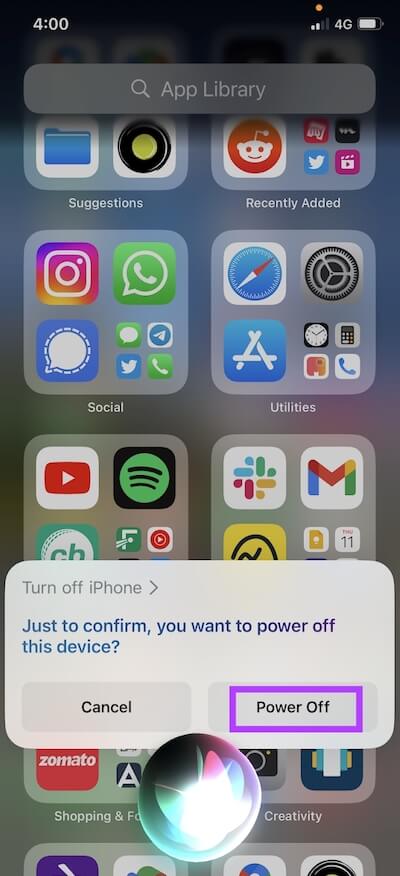
AssistiveTouch
Hvis tænd/sluk-knappen ikke kan bruges almindeligt, kan du aktivere AssistiveTouch-funktionen for at lukke enheden ned.
Trin 1 Åbne Indstillinger app og tryk Tilgængelighed.
Trin 2 I røre valg, vælg AssistiveTouch og tænd den. Derefter vises en virtuel knap på skærmen. Tryk på den.
Trin 3 Type Enheder > Lås skærm fra menuen, der dukker op, og tryk derefter på og hold den virtuelle knap nede, indtil lukningsindstillingen vises.
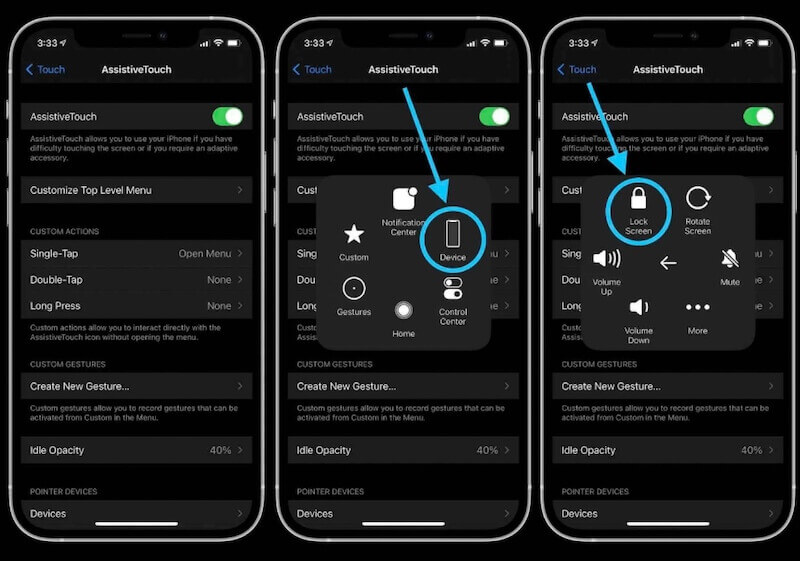
Force Restart
En tvungen genstart er en effektiv løsning, hvis iPhonen slet ikke reagerer. Afhængigt af modellen er driftsmetoden for tvungen genstart forskellig:
• Til iPhone 8-serien: Tryk hurtigt og slip lydstyrke op -knappen, gør det igen til lydstyrke ned-knappen, og til sidst skal du trykke længe på sideknappen, indtil Apple-logoet vises.
• Til iPhone 7-serien: tryk og hold fingrene på Lydstyrke ned og magt knapperne samtidigt, indtil Apple-logoet vises.
• Til iPhone 6-serien: Hold hjem og magt knapperne sammen, indtil Apple-logoet vises.

iPhone opdatering
Nogle gange slukker en iPhone ikke på grund af en systemfejl. Opdatering til den nyeste version kan hjælpe med at løse problemet.
Trin 1 Åbne Indstillinger app og tryk Generelt.
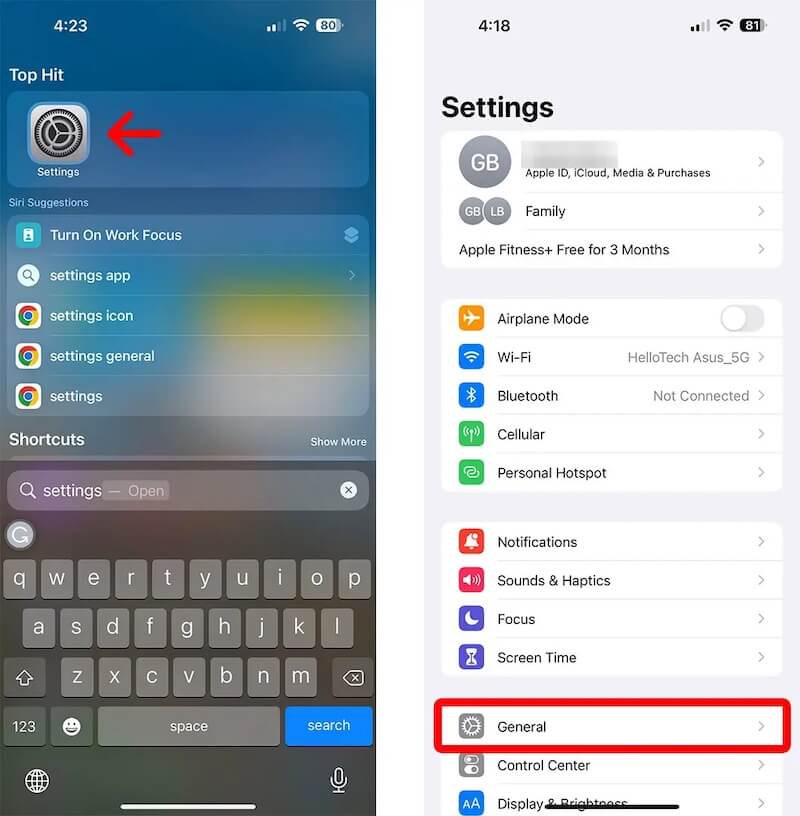
Trin 2 Type softwareopdatering for at kontrollere, om en opdatering skal downloades. Tryk på Opdater nu for at installere den seneste version, hvis en sådan er tilgængelig.
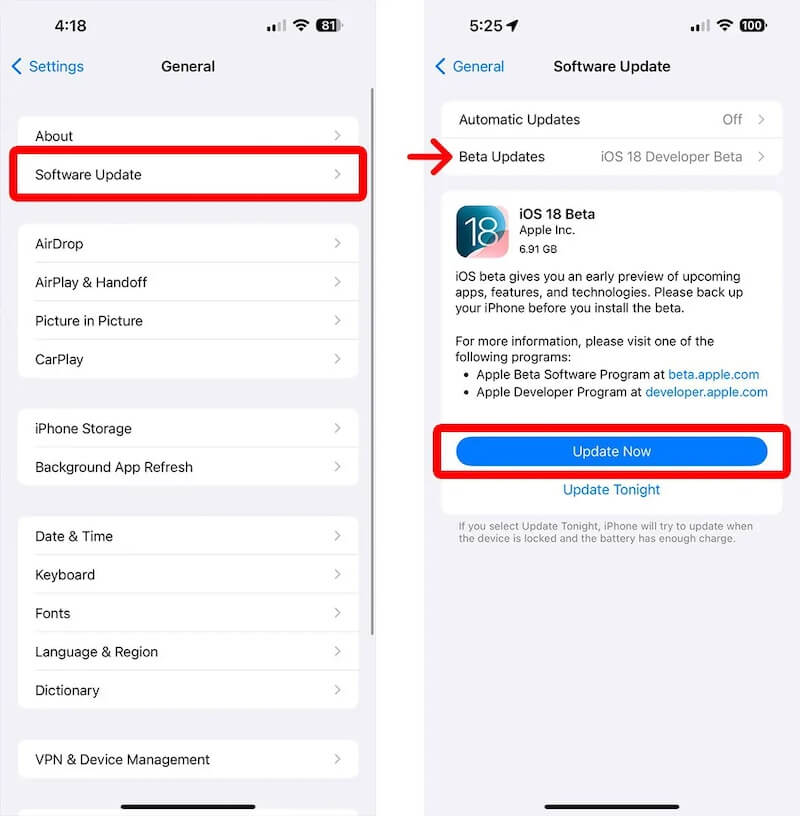
Nulstil indstillingerne
Hvis det ikke virker efter at have prøvet alle ovenstående metoder, kan du prøve at nulstille alle din iPhones indstillinger.
Trin 1 Åbne Indstillinger app og gå til Generelt. Rul ned og vælg Overfør eller nulstil iPhone.

Trin 2 Vælg den Slet alt indhold og indstillinger og følg anvisningerne på skærmen. Du bliver bedt om at indtaste iPhones adgangskode for at bekræfte, at du er ejeren.
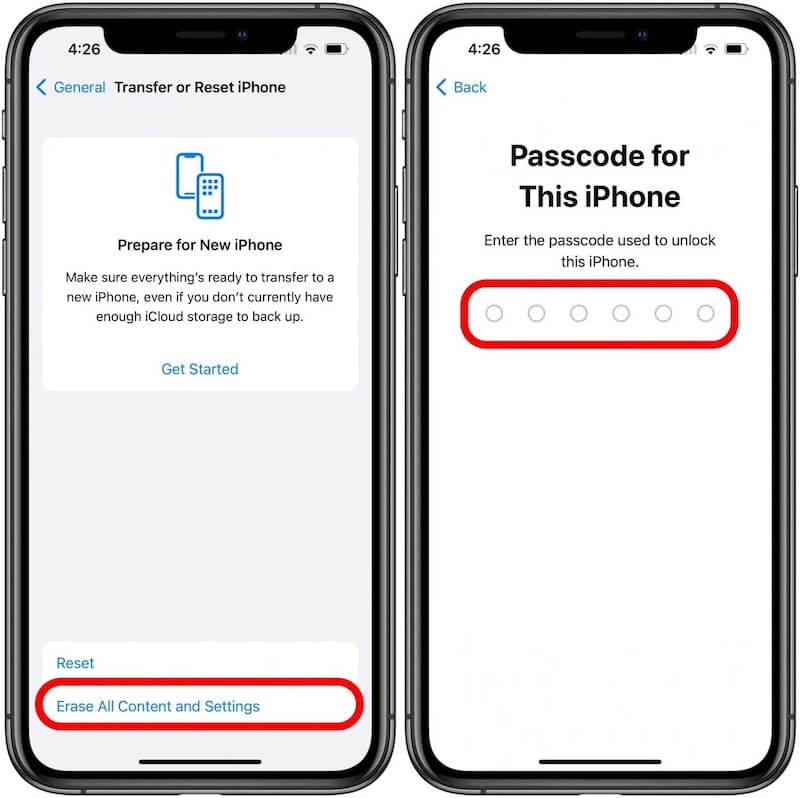
Konklusion
Vi har undersøgt flere måder at løse problemet på iPhone vil ikke slukke et problem, uanset om det er gennem indbyggede værktøjer eller professionel software. Hver metode har sine anvendelsesscenarier, men hvis du ønsker en hurtig og effektiv løsning, Apeaksoft iOS System Recovery er et ideelt valg til at få din enhed tilbage til normal så hurtigt som muligt, mens du holder dine data sikre.
Relaterede artikler
Hvad skal du gøre, når din iPhone ikke tænder? Find pålidelige løsninger til at løse problemet med iPhone, der ikke tænder let.
Hvordan deaktiverer du låseskærm på din iPhone? Hvordan slår jeg den dynamiske låseskærm fra? Lær to nemme måder at slå låseskærmen fra på din iPhone.
Ved du, hvad der er fejlsikret tilstand på din iPhone? Ved du, hvordan man slår fejlsikret tilstand til/fra på en iPhone? Find svar på disse spørgsmål fra dette indlæg lige nu.
Hvorfor har min iPhone en sort dødsskærm efter skærmudskiftning? Hvad skal man gøre, hvis iPhone ikke tænder efter en skærmudskiftning? Få 5 tips til at rette op på det.

